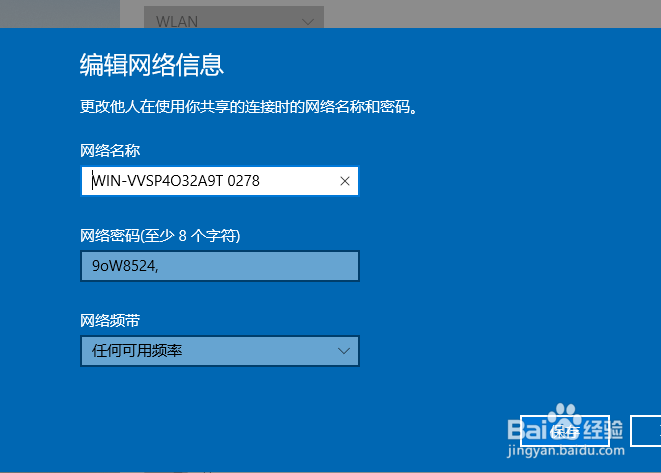1、首先是找到电脑的无线网络,在电脑工具栏上的右下角点击无线网络图标,打开电脑的无线网络设置页面,
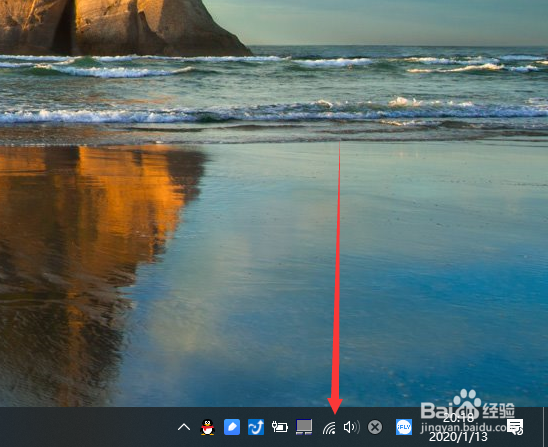
2、进入无线网络设置页面之后,点击右下角的移动热点,点击一下就可以打开或者关闭移动热点,
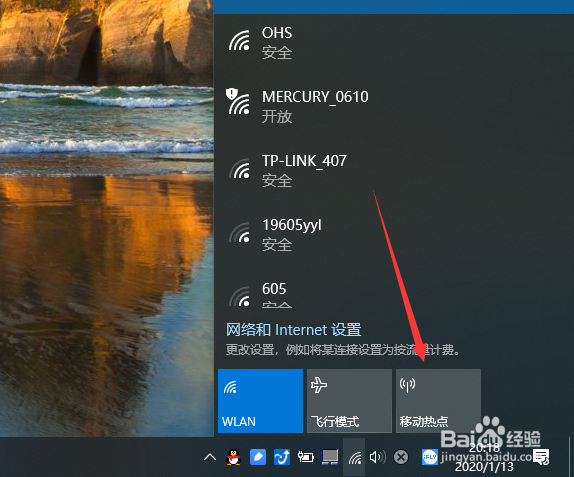
3、点击之后移动热点就可以进入打开的状态,点击移动热点就进入关闭的状态,
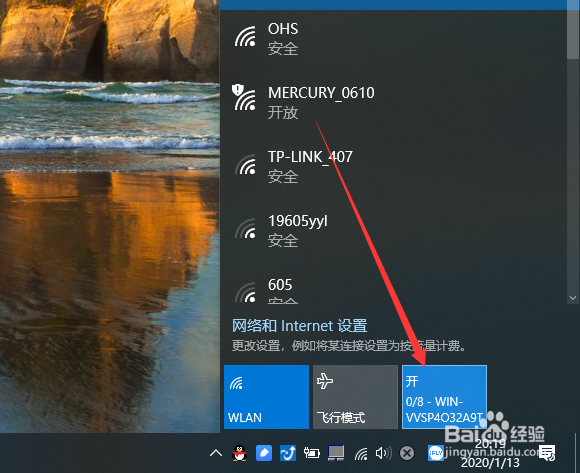
4、设置移动热点,在移动热点上点击陴查哉厥右键,设置进入移动热点的设置页面,在这里可以设置移动热点的无线名称,移动热点的无线密码,
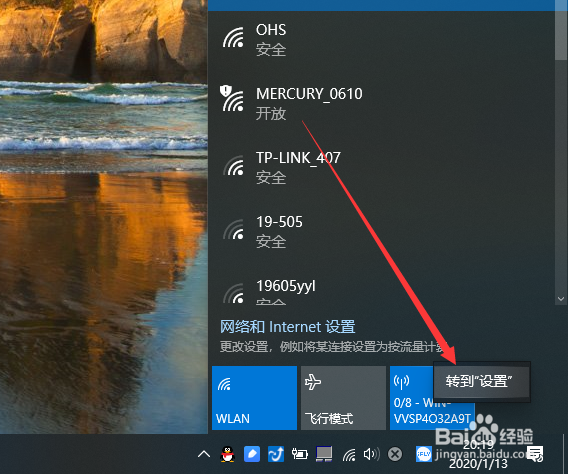
5、点击编辑设置就可以编辑无线网络的名称和无线网络的密码,
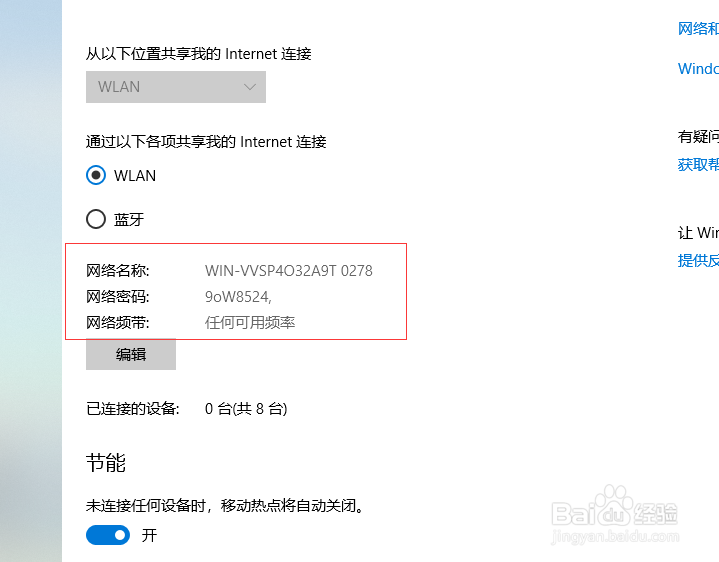
6、设置新的无线网络名昵称和移动网络密码,然后点击确定就可以保存设置,其他设备就可以搜索到这个无线网络,并且输入密码登录,